SystemCrypter oder auch bekannt als .crypted Dateien Virus ist Ransomware. Es verschlüsselt Dateien, indem die .crypted Erweiterung an sie angehängt, so dass sie unzugänglich. Alle verschlüsselten Dateien erhalten die neue Erweiterung als sekundäre. Eine weitere Erweiterung wird hinzugefügt, bevor sie nach einem zufälligen Prinzip generiert wird. Die SystemCrypter ransomware Tropfen ein Erpresserbrief, die Anweisungen an die Opfer gibt, wie sie angeblich ihre Daten wiederherstellen können. SystemCrypter ransomware ist cryptovirus, das zum ersten Mal in der Wildnis mitte Juni 2019 gesichtet wurde. 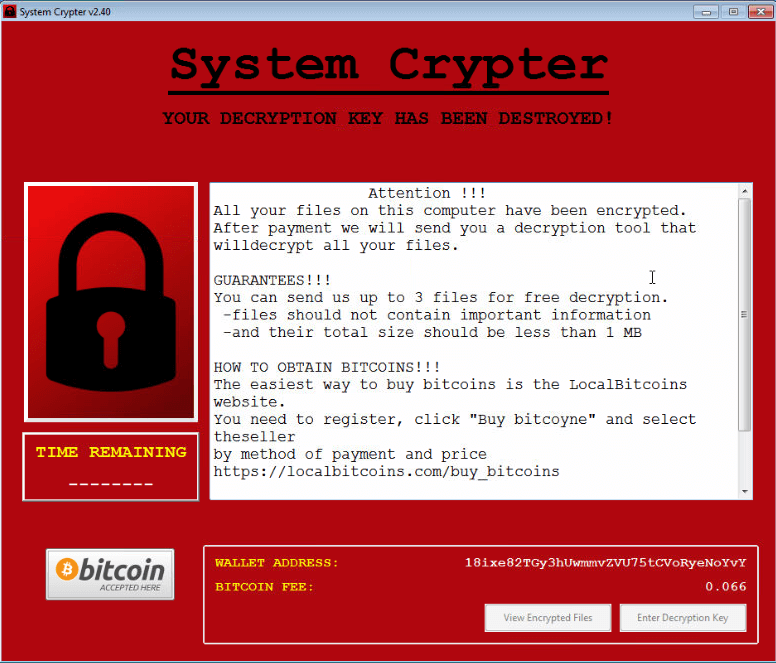
Die Malware ist in Python-Programmiersprache geschrieben und hat viele Ähnlichkeiten mit EncryptServer2018 Ransomware, obwohl es nicht bekannt ist, ob Entwickler in irgendeiner Weise verbunden sind. Bald nach der Infiltration, SystemCrypter ransomware sucht nach Dateien auf der lokalen Festplatte und alle verbundenen Geräte und verschlüsselt sie mit Hilfe von AES-256 Verschlüsselungsalgorithmus, Anhängen .crypted Erweiterung (die zuvor von Crypted Virus verwendet wurde, sowie andere Krypto-Malware-Familien). Ab diesem Zeitpunkt können Benutzer nicht mehr auf ihre persönlichen Daten wie Fotos, Videos, Dokumente, Datenbanken und andere zugreifen.
SystemCrypter Virus erzeugt auch ein Pop-up-Fenster unter dem Namen “System Crypter v2.40”, Die im Wesentlichen eine Notiz von Hackern ist. Es erklärt, dass Benutzer ein Entschlüsselungstool benötigen, und um es zu erhalten, müssen Opfer 0.066 Bitcoin an die 18ixe82TGy3hUwmmvZVU75tCVoRyeNoYvY Bitcoin Adresse senden. Glücklicherweise gibt es derzeit keine Opfer, die beschlossen haben, das Lösegeld zu zahlen, da die bereitgestellte Brieftasche Adresse leer bleibt. Schließlich, die Malware kann mit Hilfe von Sicherheitsforscher Michael Gillespie entschlüsselt werden, so System Crypter Ransomware Opfer sollten ihn auf Twitter kontaktieren. Hinweis: Opfer sollten die auf das System hochgeladene Datei key.txt nicht löschen, da ohne sie die Entschlüsselung nicht möglich ist.
Auch wenn Sie Hacker kontaktieren möchten, ist dies nicht möglich, da keine Kontaktdaten angegeben werden. Denn die Malware enthält auch key.txt Datei, die das Kopieren des persönlichen Schlüssels ermöglicht, die folglich helfen kann, Dateien mit Hilfe von Sicherheitsforschern zu entschlüsseln. Jedoch, bevor Sie versuchen, Dateiwiederherstellung, Sie sollten sicherstellen, dass die SystemCrypter ransomware Entfernung ordnungsgemäß durchgeführt wird und alle Spuren von Malware verschwunden sind. Wie Sie dies tun können, finden Sie im unteren Abschnitt dieses Artikels.
Glücklicherweise konnten Virenautoren keine ordnungsgemäße Verschlüsselung von Dateien bereitstellen, so dass Benutzer ihre Daten in den meisten Fällen abrufen können. Jedoch, andere Ransomware Opfer sind nicht so glücklich, wie die Bilder, Videos, Dokumente, und andere Dateien dauerhaft gesperrt bleiben. Im Allgemeinen ist die Dateisperrfunktion, was Ransomware so verheerend macht. Daher ist es am besten, Ransomware-Infektionen insgesamt zu verhindern, obwohl keine Schutzmethode 100% Widerstand gegen Malware garantieren würde. Aus diesem Grund sollten Sie immer sicherstellen, dass Sie Sicherungen Ihrer Dateien auf einem virtuellen Server oder einem externen Gerät wie einer Festplatte oder einem Flash-Laufwerk speichern.
Die Erpresser wollen, dass Sie ein Lösegeld für die angebliche Wiederherstellung Ihrer Dateien zu zahlen, wie mit vielen Ransomware-Viren. SystemCrypter ransomware kann Einträge in der Windows-Registrierung vornehmen, um Persistenz zu erreichen, und Prozesse in einem Windows-System starten oder unterdrücken. Alle verschlüsselten erhalten die .crypted Erweiterung zusammen mit einer zufällig generierten. Diese Erweiterung wird als sekundäre zu jeder Datei platziert werden und sehen so etwas wie SystemCrypter. Audio, Video, Bilddateien sowie Dokumente, Backups und Bankdaten können von der Ransomware verschlüsselt werden.
Darüber hinaus ist SystemCrypter ransomware die Entfernung möglicherweise nicht erfolgreich, wenn der Virus ihre Sicherheitssoftware manipuliert. In einem solchen Fall sollten Sie auf den abgesicherten Modus mit Netzwerk zugreifen – diese Umgebung sollte die Malware vorübergehend deaktivieren und es Ihnen ermöglichen, sie ohne Probleme zu entfernen. Sobald Sie sicher sind, dass Sie SystemCrypter Virus beendet, Sie können dann mit Datei-Recovery-Prozess fortsetzen: Backups, Experten Hilfe oder Drittanbieter-Tools – verwenden Sie diese Methoden, um alle .crypted Dateien wiederherstellen.
Offers
Download Removal-Toolto scan for SystemCrypter ransomwareUse our recommended removal tool to scan for SystemCrypter ransomware. Trial version of provides detection of computer threats like SystemCrypter ransomware and assists in its removal for FREE. You can delete detected registry entries, files and processes yourself or purchase a full version.
More information about SpyWarrior and Uninstall Instructions. Please review SpyWarrior EULA and Privacy Policy. SpyWarrior scanner is free. If it detects a malware, purchase its full version to remove it.

WiperSoft Details überprüfen WiperSoft ist ein Sicherheitstool, die bietet Sicherheit vor potenziellen Bedrohungen in Echtzeit. Heute, viele Benutzer neigen dazu, kostenlose Software aus dem Intern ...
Herunterladen|mehr


Ist MacKeeper ein Virus?MacKeeper ist kein Virus, noch ist es ein Betrug. Zwar gibt es verschiedene Meinungen über das Programm im Internet, eine Menge Leute, die das Programm so notorisch hassen hab ...
Herunterladen|mehr


Während die Schöpfer von MalwareBytes Anti-Malware nicht in diesem Geschäft für lange Zeit wurden, bilden sie dafür mit ihren begeisterten Ansatz. Statistik von solchen Websites wie CNET zeigt, d ...
Herunterladen|mehr
Quick Menu
Schritt 1. Löschen Sie mithilfe des abgesicherten Modus mit Netzwerktreibern SystemCrypter ransomware.
Entfernen SystemCrypter ransomware aus Windows 7/Windows Vista/Windows XP
- Klicken Sie auf Start und wählen Sie Herunterfahren.
- Wählen Sie neu starten, und klicken Sie auf "OK".


- Starten Sie, tippen F8, wenn Ihr PC beginnt Laden.
- Wählen Sie unter Erweiterte Startoptionen abgesicherten Modus mit Netzwerkunterstützung.

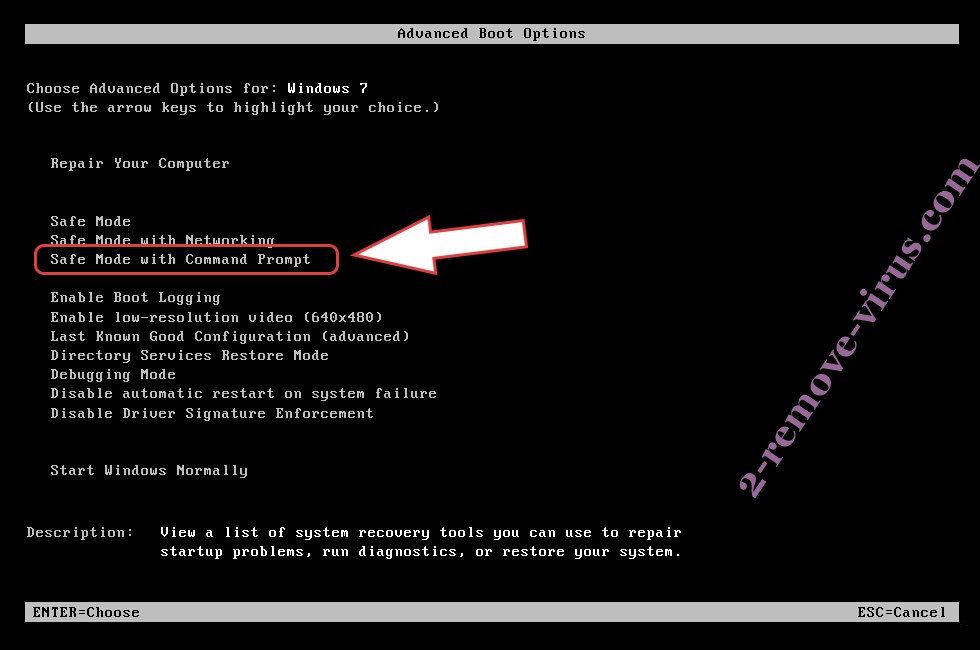
- Öffnen Sie Ihren Browser und laden Sie die Anti-Malware-Programm.
- Verwenden Sie das Dienstprogramm SystemCrypter ransomware entfernen
Entfernen SystemCrypter ransomware aus Windows 8/Windows 10
- Auf der Windows-Anmeldebildschirm/Austaste.
- Tippen Sie und halten Sie die Umschalttaste und klicken Sie neu starten.


- Gehen Sie zur Troubleshoot → Advanced options → Start Settings.
- Wählen Sie Enable abgesicherten Modus oder Abgesicherter Modus mit Netzwerktreibern unter Start-Einstellungen.

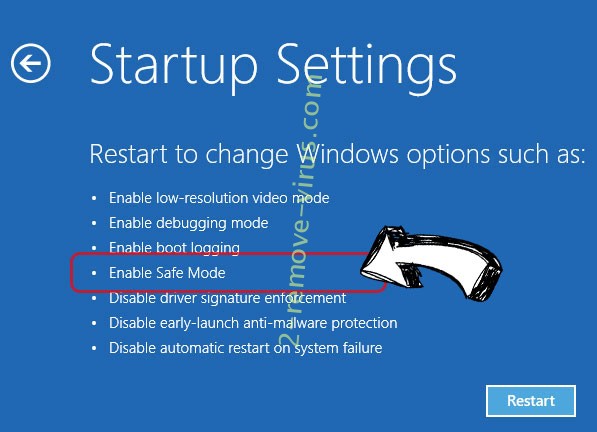
- Klicken Sie auf Neustart.
- Öffnen Sie Ihren Webbrowser und laden Sie die Malware-Entferner.
- Verwendung der Software zum Löschen von SystemCrypter ransomware
Schritt 2. Wiederherstellen Sie Ihre Dateien mithilfe der Systemwiederherstellung
Löschen von SystemCrypter ransomware von Windows 7/Windows Vista/Windows XP
- Klicken Sie auf Start und wählen Sie Herunterfahren.
- Wählen Sie Neustart und "OK"


- Wenn Ihr PC laden beginnt, Taste F8 mehrmals, um erweiterte Startoptionen zu öffnen
- Eingabeaufforderung den Befehl aus der Liste auswählen.

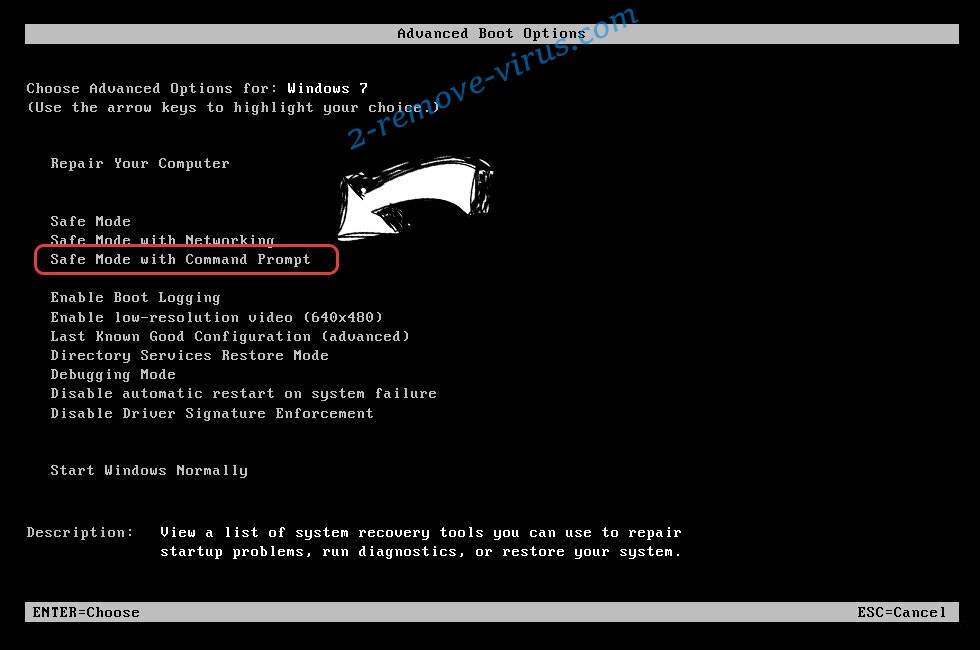
- Geben Sie cd restore, und tippen Sie auf Enter.


- In rstrui.exe eingeben und Eingabetaste.


- Klicken Sie auf weiter im Fenster "neue" und wählen Sie den Wiederherstellungspunkt vor der Infektion.


- Klicken Sie erneut auf weiter und klicken Sie auf Ja, um die Systemwiederherstellung zu beginnen.


Löschen von SystemCrypter ransomware von Windows 8/Windows 10
- Klicken Sie auf die Power-Taste auf dem Windows-Anmeldebildschirm.
- Halten Sie Shift gedrückt und klicken Sie auf Neustart.


- Wählen Sie Problembehandlung und gehen Sie auf erweiterte Optionen.
- Wählen Sie Eingabeaufforderung, und klicken Sie auf Neustart.

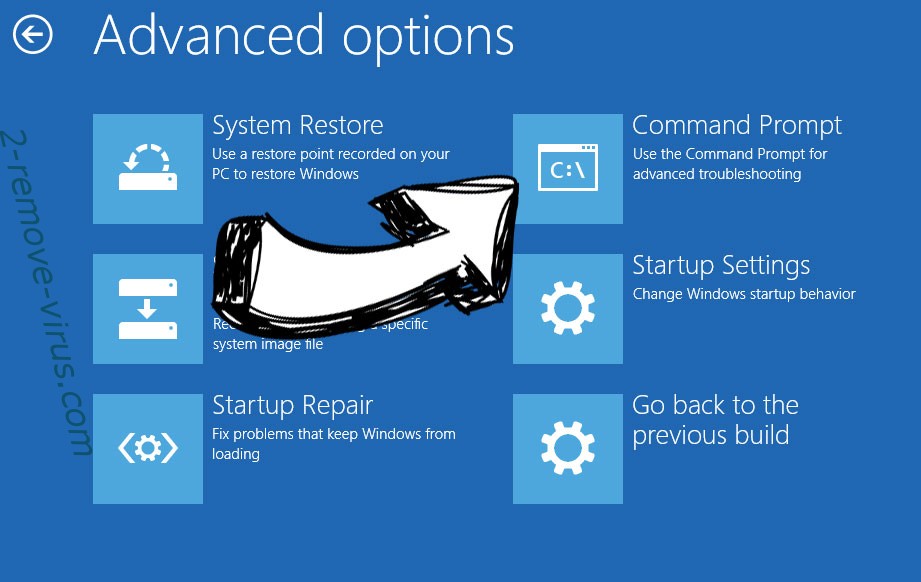
- Geben Sie in der Eingabeaufforderung cd restore, und tippen Sie auf Enter.


- Geben Sie rstrui.exe ein und tippen Sie erneut die Eingabetaste.


- Klicken Sie auf weiter im neuen Fenster "Systemwiederherstellung".

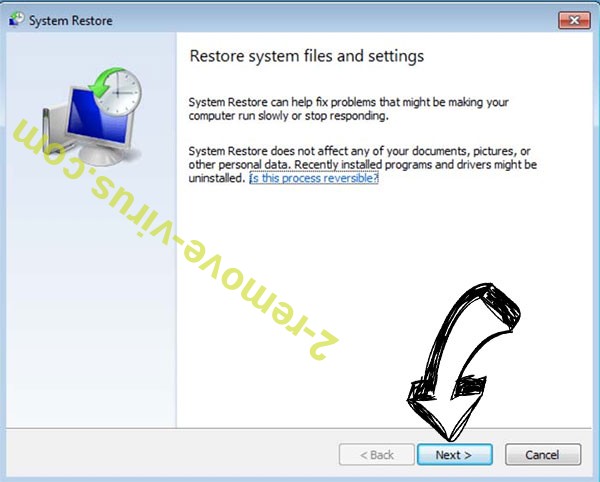
- Wählen Sie den Wiederherstellungspunkt vor der Infektion.


- Klicken Sie auf weiter und klicken Sie dann auf Ja, um Ihr System wieder herzustellen.


